In dieser Anleitung zeigen wir Ihnen, wie Sie mit dem Original Prusa XL auf einfachste Weise Stützen mit verschiedenen Materialien einrichten und drucken können. Bevor Sie beginnen, vergewissern Sie sich, dass Sie den XL-Drucker mit zwei oder fünf Werkzeugköpfen als Drucker in PrusaSlicer ausgewählt haben.
Druckeinstellungen
Wählen Sie in der Dropdown-Liste der Druckeinstellungen die Option "Soluble Full" aus. Beachten Sie, dass diese Option für 0,25 mm und 0,3 mm Düsen nicht verfügbar ist.

Trägermaterial
Gehen Sie zu Druckeinstellungen -> Stützmaterial. Vergewissern Sie sich, dass die Option Generiere Stützmaterial aktiviert ist. Weitere Informationen zu den einzelnen Einstellungen finden Sie unter Stützstrukturen.
Standardmäßig wird eine feste Hülle (eine Umfangswand) um die als löslich eingestellten Stützen generiert, was es sehr schwierig macht, sie zu entfernen. Wir empfehlen, diese Option "Mit Umhüllung der Stützen" zu deaktivieren, wenn Sie Stützen aus verschiedenen Materialien verwenden.

Extruder
Stütz-Extruder
Standardmäßig ist das Stützmaterial auf den Extruder 2 eingestellt. Sie können dies ändern, indem Sie unter Druckeinstellungen -> Mehrere Extruder den Stützmaterial/Raft/Schürzen Extruder und den Stützmaterial/Raft/ Schnittstellen Extruder auswählen.
Diese Funktion kann nur mit Organische Stützen verwendet werden, wenn ein Reinigungsturm verwendet wird. Wenn Sie den Stütz-Extruder durch einen anderen Stützstil als „Organisch“ ersetzen, wird der Reinigungsturm deaktiviert.

Druck-Extruder
Wenn Ihr Modell korrekt importiert wurde, wird jedes Teil in der Objektliste auf der rechten Seite aufgelistet. Wenn Sie die Objektliste nicht sehen, wechseln Sie in den Erweiterten oder Expertenmodus.
Sie können einem Teil eine Farbe (Extruder) zuweisen, indem Sie auf das farbige Rechteck in der Objektliste doppelklicken. Sie können auch eine Zahlentaste drücken, z.B. "3", um den Extruder dem ausgewählten Modell zuzuweisen. Der Stützextruder wird in dieser Liste nicht angezeigt.
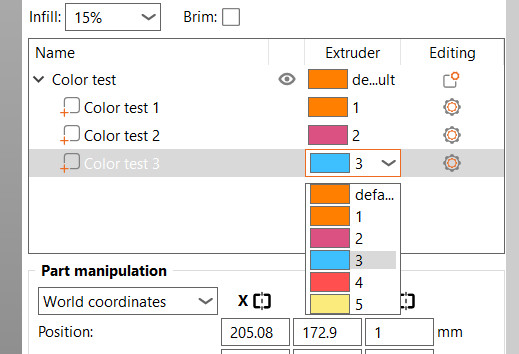
Reinigungsturm
Auf dem Prime-Turm kleben die Filamente möglicherweise nicht aneinander. Das kann dazu führen, dass der Turm bricht und Kollisionen mit dem Druck verursacht. Um dies zu verhindern, gehen Sie zu Druckeinstellungen -> Mehrere Extruder -> Reinigungsturm-Extruder und wählen Sie einen Extruder für den Primärturm. Dies bewirkt, dass einer der Extruder mit einem bestimmten Filament auf alle Turmschichten einwirkt, auch wenn dieses Filament in dieser Schicht nicht verwendet wird, wodurch der Turm stabiler wird. Wenn Sie den Wert auf 0 belassen, wird das verfügbare Werkzeug verwendet, also das zuletzt in dieser Schicht verwendete. Das spart Zeit, macht den Primeturm aber weniger zuverlässig, wenn Sie mit mehr als einem Materialtyp drucken.
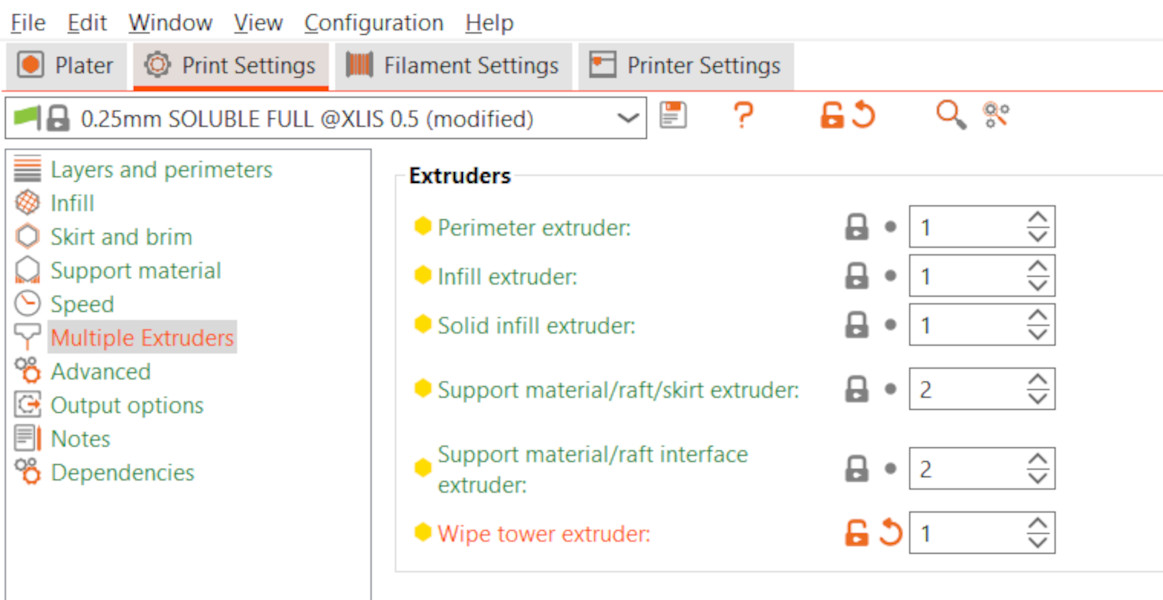
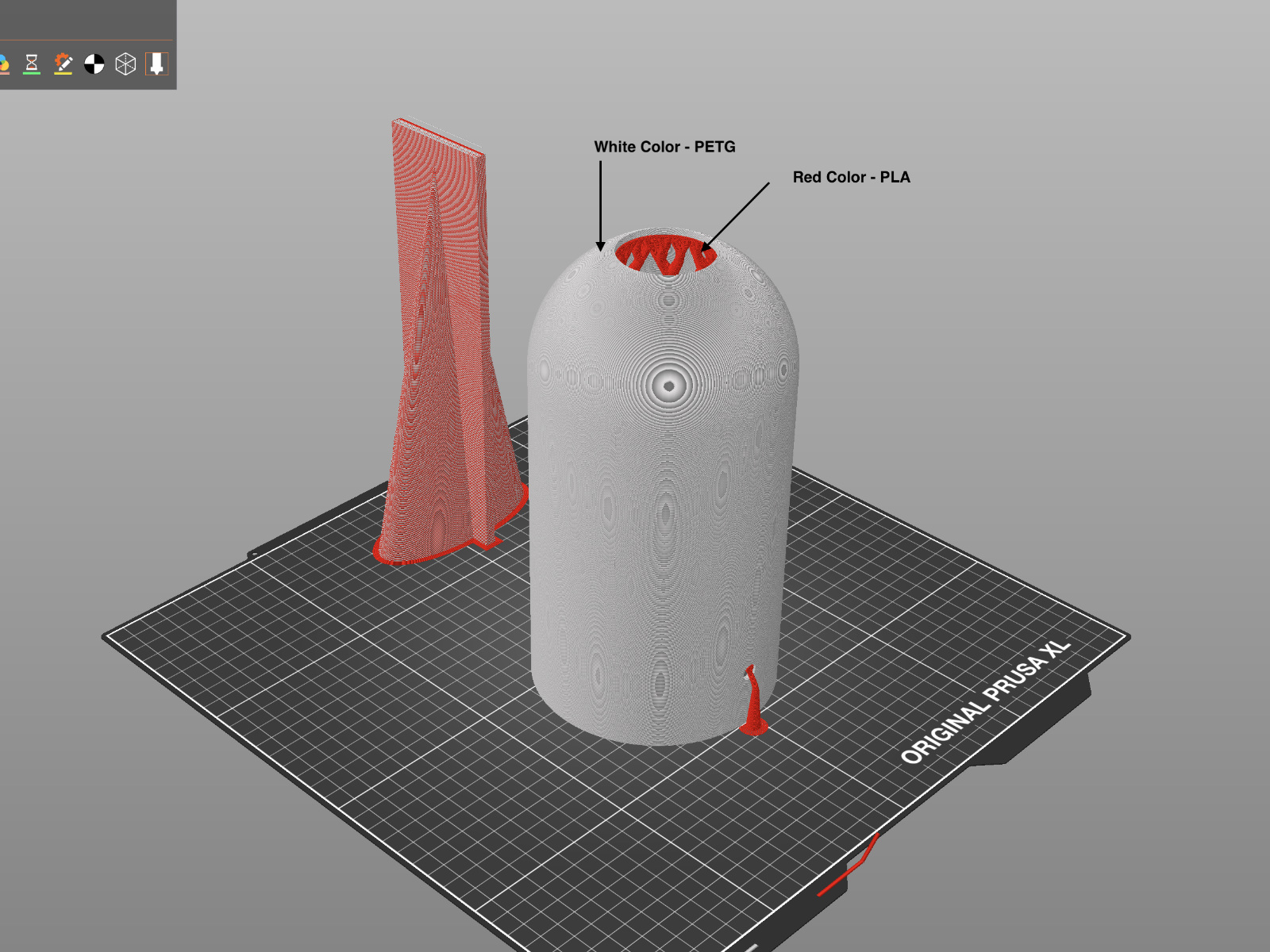 | 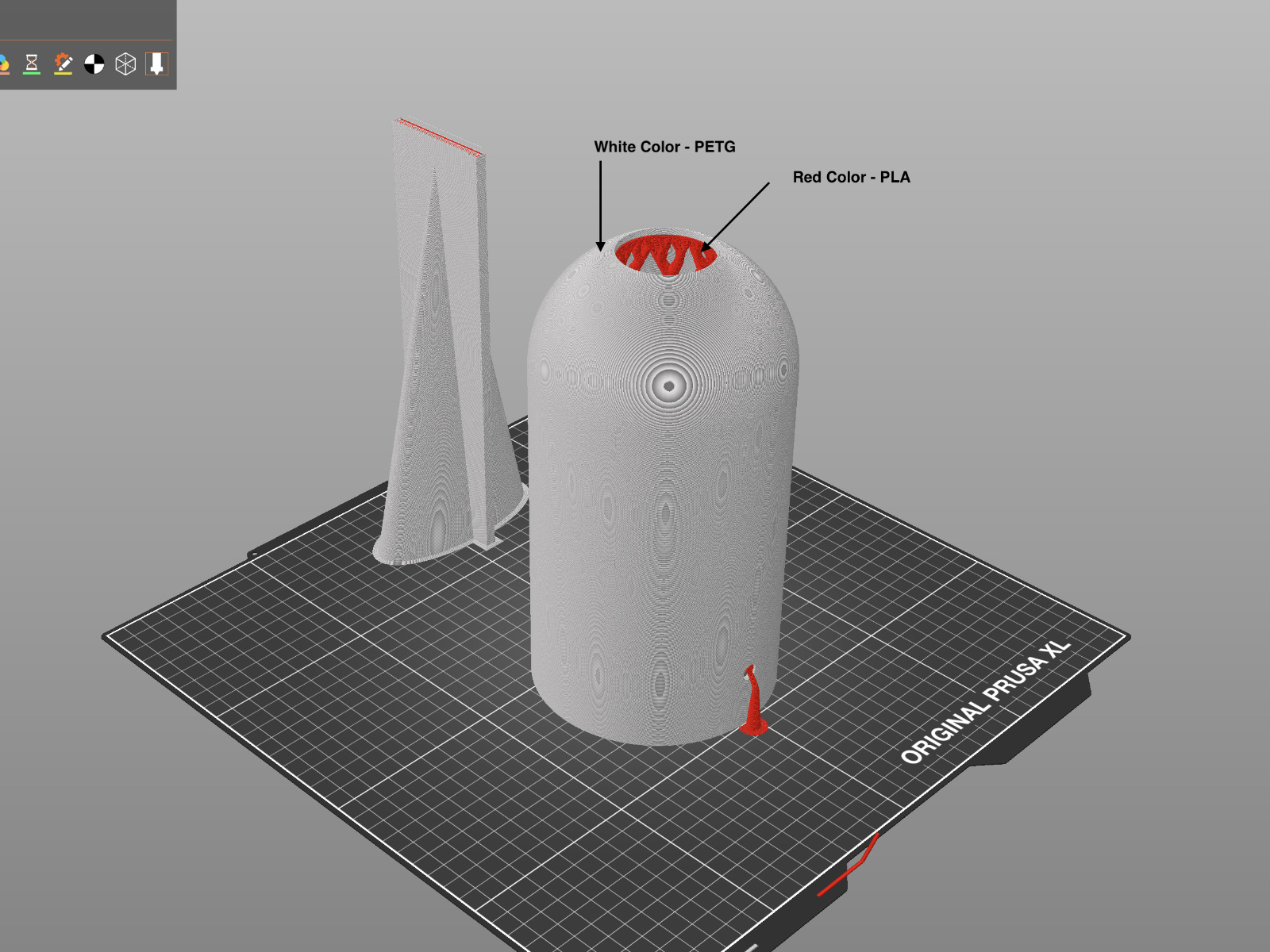 |
| Extruder nicht definiert | Extruder definiert |
Die Farbe der Vorschau ändern
Das Ändern der Farbe der einzelnen "Extruder" hat keine tatsächliche Auswirkung auf den Druck, aber es ist eine schöne Möglichkeit, ihn zu visualisieren und Ihnen bei der Auswahl der richtigen Filamentfarben zu helfen. Sie können die einem Extruder zugewiesene Farbe ändern, indem Sie in der Filament-Profilauswahl auf das Farbfeld neben dem Profilnamen klicken.
